Backups konfigurieren
Die Konfiguration Ihres Backups können Sie in der Registerkarte Konfiguration vornehmen. Die Einstellungen, die Sie hier vornehmen, gelten für die beiden Backup-Typen "Datenbank Backup" sowie "Backup der Parametrierung". Das Online-Backup kann für HDB/Raima- und SQLite-Datenbanken verwendet werden. Für NGA verwenden Sie die Vollständige DB-Sicherung und -Wiederherstellung.
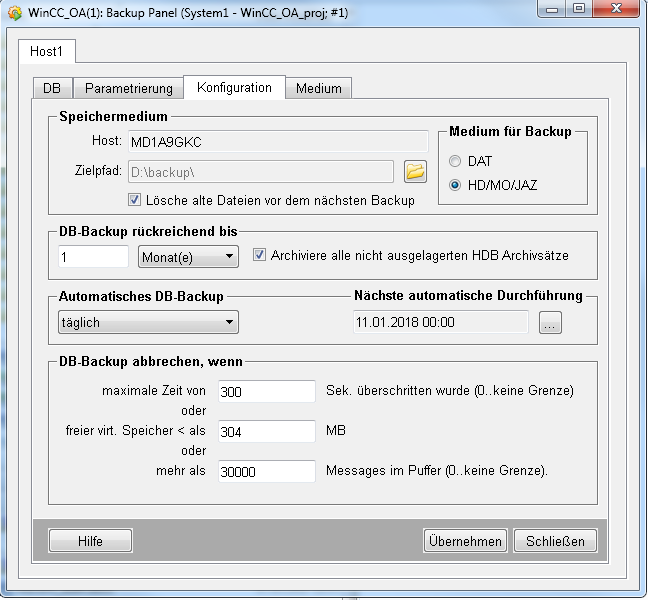
- Host: Das Eingabefeld zeigt den aktuellen Host (Rechnernamen) an. Der Name kann an dieser Stelle nicht geändert werden.
-
Zielpfad: Hier geben Sie den Pfad für Ihr Backup an. Klicken Sie auf
die Schaltfläche und selektieren Sie das Verzeichnis, in dem das Backup gespeichert werden
soll.
Anmerkung:Letztendlich sollten Sie darüber nachdenken, Ihre Backups in einem anderen Gebäude oder auf einem entfernten Server zu speichern. Sie können die Sicherungskopie auch auf einer CD speichern. Vorhandene Daten werden jedoch nicht überschrieben. Achten Sie deshalb darauf, dass auf der CD genügend Platz vorhanden ist.Anmerkung:Bitte beachten Sie, dass es - im Fall eines Hardwarefehlers - zu Problemen mit dem Backup kommen kann, wenn dieses auf demselben Laufwerk wie das Originalprojekt gespeichert wird. Daher wird empfohlen ein unterschiedliches Laufwerk zu wählen. Vergessen Sie in diesem Fall nicht, die entsprechenden Zugriffsbeschränkungen für den jeweiligen Zielordner entsprechend zu setzen.
- Lösche alte Dateien vor dem nächsten Backup: Löscht alle vorhandenen gesicherten Dateien aus dem Backup-Verzeichnis bevor die Daten gesichert werden. Diese Löschoption ist für Backupmedium "DAT" deaktiviert. Beachten Sie zudem, dass die Löschoption nicht für das Löschen der Parametrierdaten (Registerkarte Parametrierung) verwendet werden kann. HINWEIS: Kann das Löschen innerhalb von 300 Sekunden nicht ausgeführt werden, wird das Backup abgebrochen und eine Meldung im LogViewer angezeigt.
- Wenn als Ziellaufwerk für das Online-Backup ein Netzlaufwerk mit Netzwerkbuchstaben verwendet wird und das Projekt über das Service gestartet wird, funktioniert das Backup nicht. Verwenden Sie UNC-Pfade.
- Um Daten auf einem Remote-Server ablegen zu können, muss der Benutzer über ausreichende Benutzerberechtigungen verfügen. Eine Möglichkeit ist es, den zuständigen Benutzer in die lokale Administratorgruppe des Servers einzutragen.
- Verzeichnisse, die gesichert werden sollen, dürfen keine Umlaute und keine Leerzeichen enthalten. Der Zeichensatz für Verzeichnisse und Dateien ist auf das Format 7bit Ascii beschränkt.
- Beachten Sie auch, dass die Anzahl der Zeichen vom Zielverzeichnis begrenzt ist. Wenn Ihr Backup mit dem Fehler "ERROR (-5) executing OnlineBackup !!!" fehlschlägt, reduzieren Sie die Anzahl der Zeichen des Zielverzeichnisses.
- Der Pfad des Online-Backups darf nicht mit dem Verzeichnis für die Archivauslagerung identisch sein. Unter Windows müssen die UNC-Pfade mit Schreibberechtigungen im DB Verzeichnis versehen sein!
Windows z.B. D:/Backup, für Windows Tape 0; siehe Bezeichnung in Start > Einstellungen > Systemsteuerung > Bandgeräte > Eigenschaften > Gerätezuordnung
Linux: Hier empfiehlt es sich, den Systemadministrator zu Rate zu ziehen. Er muss Ihnen das jeweilig verfügbare Device bekanntgeben. In wesentlichen ist dazu folgendes erforderlich: Bandlaufwerk anhängen, Treiber und Laufwerk in Kernel eintragen, Device anlegen für das Laufwerk (es gibt verschiedenste Parameter).
Als Beispiel für Sicherungslaufwerke dient folgende Tabelle. Abhängig vom Betriebssystem und dem Typ des Speichermediums gilt Folgendes (Pfadnamen müssen je nach Bedarf angepasst werden):
| Medium | Linux | Windows | ||
|---|---|---|---|---|
| Device | Mount-Verzeichnis | Backup-Verzeichnis | Laufwerk | |
| Festplatte | /dev/dsk/c201d0s1 | /disc | C:/Verzeichnis/ | -------- |
| MO (Magneto Optical)-Platte | /dev/dsk/c201d0s1 | /disc | N.A. | N.A. |
| DAT-Band | /dev/dsk/c201d0s1 | -------- | -------- | Tape0 |
-
Medium für Backup: Wählen Sie, ob Sie auf Band (DAT) oder "Festplatte
(HD), MO (Magento Optical) oder JAZ" speichern wollen (Dateisystem). Das Medium kann unter
Linux ein Block Device z.B. /dev/hda3 oder auch ein Verzeichnis z.B. /backup sein.
VORSICHT:Ein MO (Magneto Optical)-Laufwerk kann unter Windows nicht verwendet werden!
-
DB-Backup rückreichend bis: Hier legen Sie fest, welchen Zeitraum
Ihre Online-Sicherung abdecken soll. Sie sollten das Feld "DB-Backup rückreichend bis" auf
ein geeignetes Intervall einstellen. "Angemessen" bedeutet ein Intervall, das dem Intervall
entspricht, in dem Sie Ihre wichtigen Daten auf einen externen Speicher kopieren, wie im angegeben.
Anmerkung:Beachten Sie, dass bei Wahl eines Zeitabschnittes eine zahlenmäßige Überschreitung zu einer automatischen Erhöhung der Einheit des Zeitabschnittes führt! Beispiel: für Tage: 1,2,3,4,5,6,7 sind OK. 7 wird 1 Woche. 8,9,10,11,12,13 Tage werden 1 Woche; 14 Tage werden 2 Wochen" usw).
- Archiviere alle nicht ausgelagerten HDB-Archivsätze: Mit dieser Option nehmen Sie unabhängig vom eingestellten Backup-Zeitraum alle Archivsätze in das Online-Backup auf, die noch nicht ausgelagert wurden.
Planung des Backups
Es wird empfohlen, den Zeitpunkt für ein periodisches Backup auf Zeiten geringer Auslastung zu legen, da entsprechend weniger Daten (Messages) im laufenden System gepuffert werden müssen.
Planen Sie ein, dass während des Online-Backups das System höher ausgelastet ist, als im Normalbetrieb. Das gilt auch für eine kurze Zeit nach Abschluss des Backups, da zunächst gepufferte Daten abgearbeitet werden müssen.
Datenbankabfragen auf historische Werte (z.B. Trend) werden in dieser Zeit nicht bearbeitet.
-
Automatisches DB-Backup: Ermöglicht es festzulegen, wie oft das
automatische Backup durchgeführt werden soll (täglich, wöchentlich, monatlich oder
jährlich).
VORSICHT:Beachten Sie, dass die Zeit für die Durchführung eines Backups nicht gleich der Zeit für die Durchführung von Archive-Auslagerung sein darf.Anmerkung:Wird im Panel das automatische Backup aktiviert, muss das Skript "archiv_client.ctl" neu gestartet werden, um ein korrektes Backup auszuführen (Sie müssen das Skript auch neu starten, wenn das automatische Backup deaktiviert und anschließend erneut aktiviert wird). Hintergrund: die deaktivierte timedFunc() wird erst durch einen Neustart wieder reaktiviert.
- Nächste automatische Durchführung: Die Schaltfläche öffnet einen Dialog, welche die Eingabe des genauen Backupzeitpunktes erlaubt.
-
DB-Backup abbrechen, wenn: Hier können Bedingungen festlegen
werden, welche den Abbruch des Backups einleiten.
- Backup abbrechen, wenn maximale Zeit von x Minuten überschritten wurde. Bei einem Wert von 0 ist die Zeitdauer unbegrenzt.
- Backup abbrechen, wenn der freier Speicher weniger als x [MB] beträgt. Der Mindestwert liegt 50 [MB] über dem Limit welches der Data-Manager benötigt, bevor er in den Emergencymodus wechseln würde (normalerweise bei 60 [MB]). Bei zu wenig Speicher erfolgt eine Fehlermeldung.
- Backup abbrechen, wenn mehr als x Messages im Puffer anstehen. Bei einem Wert von 0 wird die Anzahl der Messages unbegrenzt. Jede Wertänderung ist z.B eine Message. Messages im Puffer: z.B. 30000 /5 * 60 = 100 Msg / sec. (Durchschnitt). Das Maximum ist = 500 msg/sec, d.h. 150000 Messages (für 5 min.)
-
VORSICHT:Die automatische Ausführungszeit darf nicht mit der Ausführungszeit des ValueArchive Backups übereinstimmen.
-
VORSICHT:Der Backupmodus überprüft den virtuellen Speicher nicht, wenn Sie checkMemory = 0 in der config-Datei setzen oder im Datenpunkt _ MemoryCheck für das Element .EmergencyKBLimit einen Wert < 0 im DP angeben.
Backup konfigurieren
- Wählen Sie "HD/MO/JAZ" in der Radiobox als Speichermedium.
- Klicken Sie auf die Schaltfläche neben dem Eingabefeld für das Speicherziel.
- Es öffnet sich ein Dialog: wählen Sie den gewünschten Ordner.
- Klicken Sie OK.
- Geben Sie 12 Stunden für den Zeitraum Ihres Backups an.
- Wählen Sie aus der Auswahlliste für das automatische Backup "täglich".
- Klicken Sie auf die Schaltfläche "..." damit sich der folgende
Dialog öffnet
Abbildung 2. Dialog Backupzeitpunkt 
- Geben Sie 01 Uhr 15 ein und klicken Sie OK.
- Geben Sie 5 Minuten für die maximale Zeitdauer an, die das Backup benötigen darf.
- Wählen Sie 58 MB für den freien Speicher.
- Geben Sie 30000 für die Anzahl der Messages im Puffer an.
- Klicken Sie Übernehmen.



